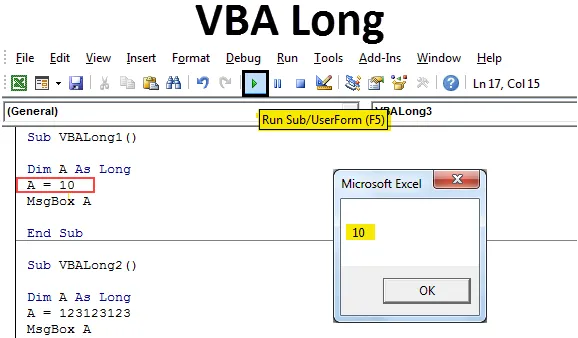
VBA dugo
U stara vremena kad je memorija bila zaista skupa, morali smo upravljati pomoću Integersa za brojeve. Ali nakon razvoja tehnologije, pojavila se potreba za većom brojevnom varijablom. Pomoću varijable Integer mogli smo pohraniti samo brojeve od -32768 do +32768. Ali sada imamo varijablu LONG koja se koristi za pohranjivanje i korištenje brojeva bilo kojeg raspona i bilo koje duljine. Za dugačak i dugotrajan kôd, preporuča se upotreba varijable Long.
Kako koristiti Excel VBA Long?
Naučit ćemo kako koristiti VBA Long s nekoliko primjera u excelu.
Možete preuzeti ovaj VBA predložak dugog Excela ovdje - VBA Predložak dugog ExcelaVBA Long - Primjer br. 1
U ovom ćemo primjeru vidjeti osnovnu upotrebu načina na koji VBA Long može raditi za brojeve. Za to nam treba Modul.
Korak 1: Idite na prozor VBA i s popisa izbornika Umetanje odaberite Modul kao što je prikazano u nastavku.
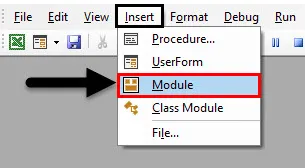
Korak 2: Jednom kada to učinimo, dobit ćemo praznu stranicu Modula. Sada tamo napišite podkategoriju u bilo koje ime, ali bolje bi to trebalo biti u nazivu izvedene funkcije, poput VBA Long.
Kodirati:
Sub VBALong1 () Kraj Sub
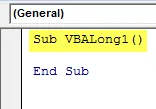
Korak 3: Sada definirajte dimenziju DIM kao A ili se može koristiti bilo koja druga abeceda i slovo.
Kodirati:
Sub VBALong1 () Dim A Kraj Sub
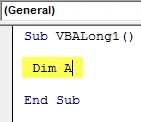
Korak 4: I dodijelite varijabli Long dimenziji A.
Kodirati:
Sub VBALong1 () Dim A kao dugi kraj Sub
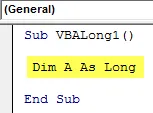
Korak 5: Sada ćemo dodijeliti broj, razmotrimo dvoznamenkasti broj recimo 10 kao što je prikazano u nastavku.
Kodirati:
Sub VBALong1 () Dim A kao dugi A = 10 Krajnji Sub
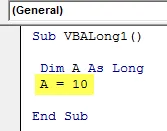
Korak 6: Sada ćemo koristiti okvir s porukama za ispis vrijednosti pohranjene u varijabli Long s dimenzijom A.
Kodirati:
Sub VBALong1 () Dim A kao dugačak A = 10 MsgBox A Kraj Sub
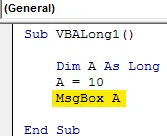
Korak 7: Sada sastavite pisani kod i pokrenite ga klikom na gumb za reprodukciju.

Kao što vidimo vrijednost pohranjena u dimenziji A sada se ispisuje u okviru s porukama. To pokazuje da se varijabilna duga kabina koristi i za male cifre.
VBA Long - Primjer br. 2
U ovom ćemo primjeru nabrojati više znamenki. Koristimo cca. 9 do 10-znamenkasti broj da biste shvatili da li varijabla Long djeluje na isti način kao za dvocifren broj. Za ovo:
Korak 1: Ponovno otvorite novi modul i dodajte podkategoriju u ime sekvencijalnog VBA Long name kao što je prikazano u nastavku.
Kodirati:
Sub VBALong2 () Kraj Sub
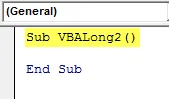
Korak 2: Sada definirajte dimenziju DIM kao A ili se može koristiti bilo koja druga abeceda ili riječ.
Kodirati:
Sub VBALong2 () Dim A Kraj Sub

Korak 3: Nakon toga dodijelit ćemo funkciji varijable Long dimenziji A.
Kodirati:
Sub VBALong2 () Dim A kao dugi kraj Sub
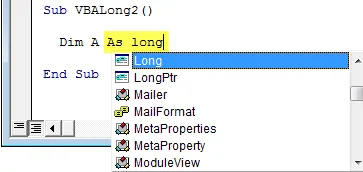
Korak 4: Sada dodijelite brojčanu vrijednost dimenziji A bilo koje duljine. Za testiranje razmislite o 9 do 10 znamenki ili bilo kojoj kombinaciji. Razmotrili smo 123123123 za njega kao što je prikazano u nastavku.
Kodirati:
Sub VBALong2 () Dim A kao dugačak A = 123123123 Kraj Sub
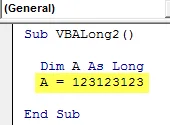
Korak 5: Sada ćemo pomoću okvira s porukama ispisati pohranjene vrijednosti u A kao što je prikazano u nastavku.
Kodirati:
Sub VBALong2 () Dim A kao dugačak A = 123123123 MsgBox A Kraj Sub

Korak 6: Sada ćemo sastaviti i pokrenuti kod. Vidjet ćemo, čak je i dugačka brojčana vrijednost otisnuta u okviru s porukama.
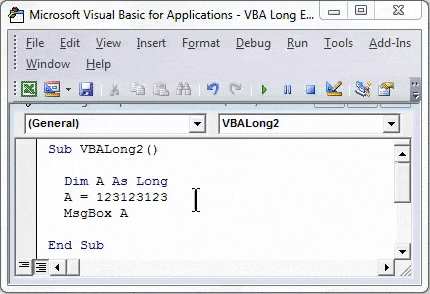
VBA Long - Primjer # 3
U ovom ćemo primjeru vidjeti može li se varijabilna funkcija Long može koristiti za negativne brojeve ili ne. Za to će biti potreban novi modul. Otvorite novi modul
Korak 1: U ime VBA Long unesite podkategoriju bilo koje ime ili bolje, kao što je prikazano u nastavku.
Kodirati:
Sub VBALong3 () Kraj Sub
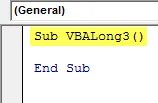
Korak 2: Razmotrite istu dimenziju DIM A i dodijelite joj funkciju Long kao što je prikazano u nastavku.
Kodirati:
Sub VBALong3 () Dim A kao dugačak Sub

Korak 3: Sada ćemo upotrijebiti isti broj kao u prethodnom primjeru koji je 123123123 i dati ćemo mu negativan predznak. I dodijelite ovaj broj Dugom dimenzijom A kao što je prikazano u nastavku.
Kodirati:
Sub VBALong3 () Dim A As Long A = -123123123 Kraj Sub
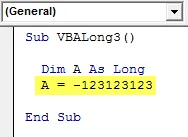
Korak 4: I na kraju upotrijebite okvir za ispis vrijednosti pohranjene u dimenziji A.
Kodirati:
Sub VBALong3 () Dim A kao dugačak A = -123123123 MsgBox A Kraj Sub

Korak 5: Sastavite kôd i pokrenite ga nakon toga. Vidjet ćemo, čak i ako je broj dugi i negativni, ali još uvijek VBA Long ga je ispisao bez ikakve pogreške.

VBA Long - Primjer br. 4
U ovom ćemo primjeru vidjeti možemo li upotrebljavati decimalne brojeve s VBA Long ili ne. Za to nam treba modul.
Korak 1: Otvorite novi modul i stvorite potkategoriju za VBA Long kao što je prikazano u nastavku. Možete zadržati redoslijed koda kao u nastavku.
Kodirati:
Sub VBALong4 () Kraj Sub
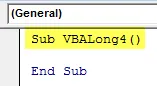
Korak 2: Sada ćemo koristiti istu dimenziju DIM kao A kao što smo koristili u gornjim primjerima.
Kodirati:
Sub VBALong4 () Dim A Kraj Sub

Korak 3: Sada dodijelite ovu dimenziju Dugom kao što je prikazano u nastavku.
Kodirati:
Sub VBALong4 () Dim A kao dugi kraj Sub
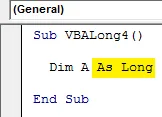
Korak 4: Sada koristimo iste brojeve kao i u gornjem primjeru, ali ovdje ćemo koristiti decimalnu znamenku. Dakle, 123.123123 ovdje će biti broj kao što je prikazano u nastavku.
Kodirati:
Sub VBALong4 () Dim A As Long A = 123.123123 Kraj Sub
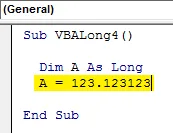
Korak 5: Napokon možemo upotrijebiti okvir za ispis vrijednosti spremljene u A, kao što je prikazano u nastavku.
Kodirati:
Sub VBALong4 () Dim A As Long A = 123.123123 MsgBox A Kraj Sub
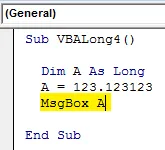
Korak 6: Sada sastavite kod i pokrenite. Vidjet ćemo da je VBA Long vratio samo cijele brojeve koji su prije decimalnih brojeva kao što je prikazano u nastavku.
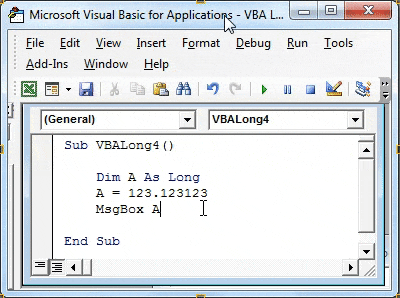
To pokazuje da se VBA Long ne može koristiti za decimalne brojeve. Zauzvrat će dati bilo koji cijeli ili cijeli broj.
VBA Long - Primjer br. 5
U ovom ćemo primjeru vidjeti možemo li VBA Long koristiti za radove, abecede ili testirati ili ne. Otvorite modul
Korak 1: Napišite podkategoriju funkcije za VBA Long ili u bilo kojem drugom preferiranom nazivu kao što je prikazano u nastavku.
Kodirati:
Sub VBALong5 () Kraj Sub

Korak 2: U sljedećem retku koda koristite dimenziju DIM A dok je prikazano u nastavku.
Kodirati:
Sub VBALong5 () Dim A kao dugi kraj Sub
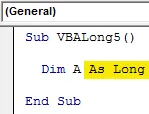
Korak 3: Sada dodijelite bilo koji tekst ili riječ definiranoj dimenziji A u obrnutim zarezima. Ovdje smo koristili VBA Long kao tekst.
Kodirati:
Sub VBALong5 () Dim A As Long A = "VBA Long" Kraj Sub

4. korak: Sada upotrijebite okvir poruke za ispis da biste pohranili vrijednost u dimenziji A kao što je prikazano u nastavku.
Kodirati:
Sub VBALong5 () Dim A As Long A = "VBA Long" MsgBox A End Sub

Korak 5: Kad završite s kodiranjem, sastavite kod ili ga pokrenite izravno. Vidjet ćemo okvir s porukom o pogrešci s porukom o pogrešci "Pogreška u vremenu izvođenja 13 - neusklađivanje tipa".
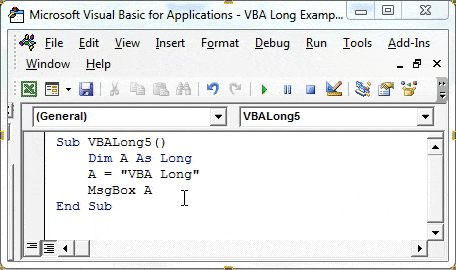
To znači da postoji neusklađenost korištene varijable i vrijednosti pohranjenih u njoj, a to nije podržano. Dakle, pokazuje da VBA Long ne podržava tekst i alfabete.
Pros VBA Long
- U funkciji Long mogu se koristiti bilo koje numeričke vrijednosti duljine.
- Long in VBA koristi korištenje broja bez ikakvih ograničenja.
Stvari koje treba zapamtiti
- Long se ne može koristiti za tekst i decimalne brojeve.
- Za decimalni broj poželjno je korištenje Double and Long i Integer.
- Ako je duljina koda kratka, nema potrebe za sastavljanjem podataka korak po korak.
- Ne zaboravite da datoteku spremite kao Macro Enable Excel format da bi stvoreni kôd ostao siguran.
Preporučeni članci
Ovo je vodič za VBA Long. Ovdje smo raspravljali o tome kako koristiti Excel VBA Long uz praktične primjere i preuzeti Excel predložak. Možete i pregledati naše druge predložene članke -
- Rad s VBA Active Cell
- Brisanje retka u VBA
- Kako se koristi Excel VBA Transpose?
- Kako popraviti pogrešku 1004 pomoću VBA